金蝶权限怎么设置 金蝶KIS专业版如何新增用户
更新时间:2023-09-05 12:53:43作者:yang
金蝶权限怎么设置,随着企业的发展,金蝶KIS专业版成为了许多企业管理的首选软件,而在使用金蝶KIS专业版时,如何设置权限以及新增用户成为了许多企业用户关注的问题。权限设置是为了保护企业数据的安全性和保密性,而新增用户则是为了满足企业发展的需要。本文将从这两方面出发,探讨金蝶KIS专业版的权限设置和新增用户的方法,以帮助企业用户更好地利用这一软件,提高管理效率。
操作方法:
1.用管理员manager登录软件后,点击模块【基础设置】-【核算项目】
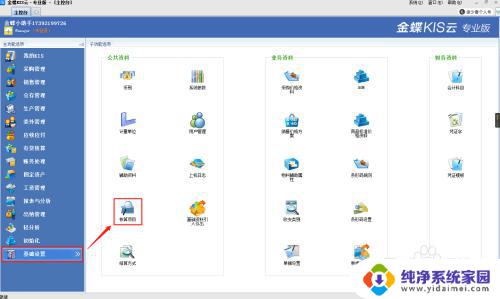
2.点击【职员】-【新增】,输入【代码】和【名称】 ,其他项目选填,点击保存。
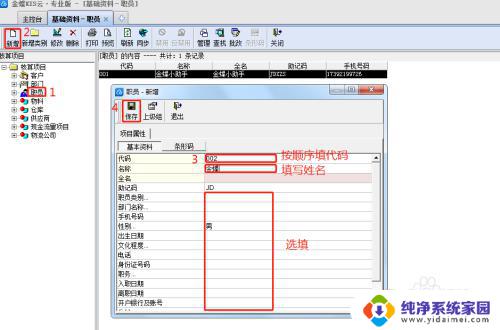
3.点击【基础设置】-【用户管理】
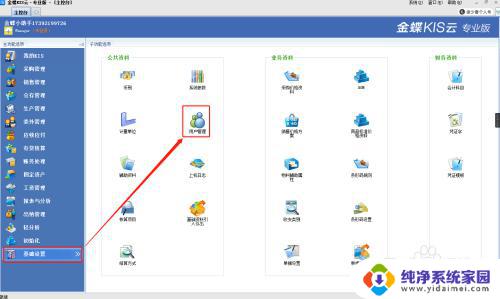
4.点击【新建用户】-【选择职员】-【浏览】双击要新增的用户,用户说明和密码选填。点击【确定】
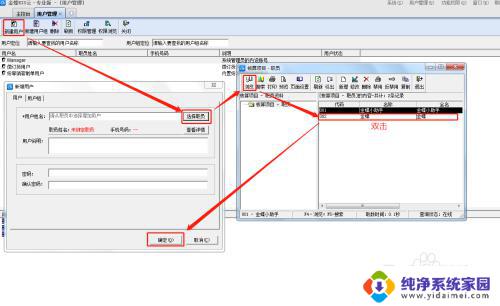
5.如果该用户拥有所有权限,直接双击【系统管理员组】。再双击该用户,点击【确定】
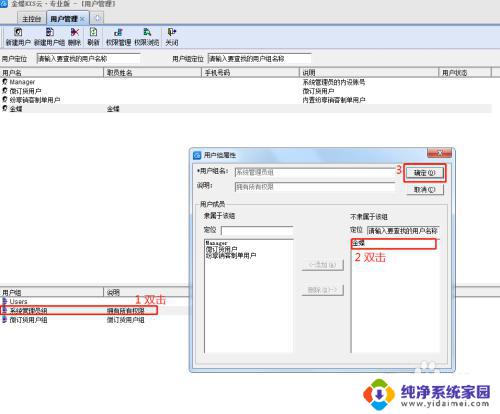
6.如果该用户拥有部分权限,选中该用户。点击【权限管理】,点【高级】,根据所需权限自由勾选,点【授权】即可。
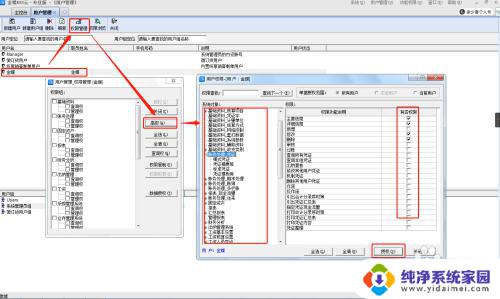
以上就是金蝶权限设置的全部内容,如果您遇到此类问题,可以尝试按照本文所述方法解决,希望这篇文章对您有所帮助。
金蝶权限怎么设置 金蝶KIS专业版如何新增用户相关教程
- 金蝶打印凭证纸怎么设置 金蝶凭证打印设置步骤
- 240×140纸张怎么设置打印机 金蝶凭证240×140纸打印设置方法
- 公积金怎么合并账户 多个公积金账户合并方法
- 金山文档如何打开 金山文档在电脑上如何创建新文档
- wps如何用函数设定奖学金等级(挂科除外) wps如何利用函数设定奖学金等级(除了挂科)
- 红警2尤里复仇怎么无限金钱 红警2作弊码无限金钱输入技巧
- 电脑应用权限怎么设置 如何调整某个用户在某个软件中的权限设置
- 电脑上如何打开金山文档 如何在电脑上打开金山文档文件
- 为什么wps打开后是金山文档 金山文档如何取消订阅
- 金山文档怎么分享文件 金山文档在线协作编辑文档方法
- 笔记本开机按f1才能开机 电脑每次启动都要按F1怎么解决
- 电脑打印机怎么设置默认打印机 怎么在电脑上设置默认打印机
- windows取消pin登录 如何关闭Windows 10开机PIN码
- 刚刚删除的应用怎么恢复 安卓手机卸载应用后怎么恢复
- word用户名怎么改 Word用户名怎么改
- 电脑宽带错误651是怎么回事 宽带连接出现651错误怎么办